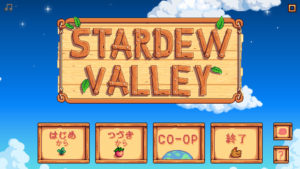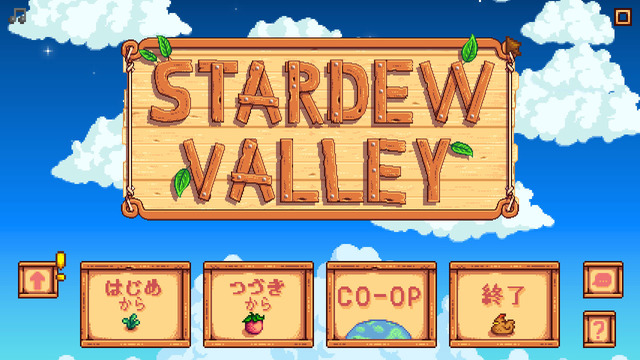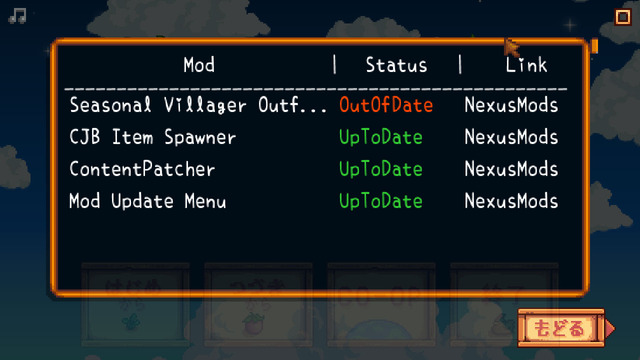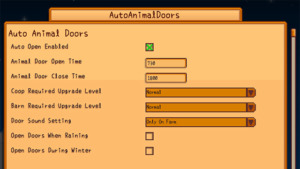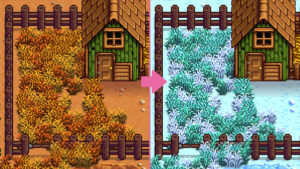PC版Stardew Valleyで使用できるMod「Mod Update Menu」の紹介をします。
Mod Update Menuは、Modのアップデートに関する情報を知らせてくれるメニューを追加するModです。
手動でModの管理をしている方におすすめです。
以下でMod Update Menuの導入方法と使用方法について紹介をしていきます。
1 Mod Update Menuの導入方法
1.1 準備
1.1.1 Nexus Modsのアカウントについて
Winter GrassはNexus Modsというサイトで公開されています。
Nexus ModsからModをダウンロードするには、アカウントが必要になるので予め準備しておいてください。
参考記事: 【Nexus Mods】アカウントの作成方法
1.1.2 SMAPIについて
Winter Grassを使用するには、SMAPIが必要になりますので事前にインストールをしておいてください。
SMAPIのインストールなどについては「【Stardew Valley】SMAPIの使い方」を参照してください。
1.1.3 Vortexについて
この記事では手動で導入を行う方法を紹介しますが、Nexus ModsのVortexを使用するとModの導入・管理が楽になるのでおすすめです。
Vortexの使用方法などについては、「【Stardew Valley】VortexでMod管理 その1: Vortexの導入方法」などで紹介をしています。
1.2 Mod Update Menuのダウンロード
Mod Update MenuはNexus Modsの下記のリンク先からダウンロードできます。2022年4月時点での最新バージョンは1.6.0です。
https://www.nexusmods.com/stardewvalley/mods/2536?tab=files
MAIN FILESにあるMANUAL DOWNLOADというボタンをクリックしてダウンロードしてください。
1.3 Mod Update Menuのインストール
ダウンロードが終わったらModUpdateMenuというフォルダごとStardew Valleyがインストールされているフォルダ内のModsというフォルダにコピーをすればインストール完了です。
フォルダ構成が以下のようになっているか確認してください。
C:\Program Files (x86)\Steam\steamapps\common\Stardew Valley\Mods\ModUpdateMenu
Modのインストール後、ゲームの起動はStardewModdingAPI.exeから行ってください。
1.4 Mod Update Menuのアンインストール
Mod Update Menuをアンインストールする場合は、ModsフォルダにコピーしたModUpdateMenuをフォルダごと削除してください。
2 Mod Update Menuの使用方法
ここからはModUpdateMenuの使用方法について紹介をしていきます。
Mod Update Menuのインストール後、ゲームのスタート画面の左下(「はじめから」の左側)にMod Update Menuのアイコン(上向きの矢印のアイコン)が追加されます(下画像参照)。
このアイコンに「!」が付いている場合は、アップデート可能なModがあるということを意味しています。
アイコンをクリックすると、下の画像のようなMod Update Menuのメニューが表示されます。
「Mod」のタブは、インストールされているModの一覧です。マウスカーソルをModの名前に合わせると、Mod名と作者名が表示されます。
「Status」のタブは、アップデートに関する情報です。表示がUpToDateの場合は使用中のModが最新版であることを示していて、表示がOutOfDateの場合は使用中のModの最新版がダウンロード可能であること(使用中のModが最新版でないこと)を示しています。
マウスカーソルをUpToDateまたはOutOfDateに合わせると、現在使用中のバージョン(You have: X)とアップデート可能なバージョン(Latest vertions: X)が表示されます。
上の画像の例では、Seasonal OutfitsがOutOfDateとなっているのでアップデート可能である、ということになります。
「Link」のタブは、そのModがダウンロードできるサイト名が表示されます。マウスカーソルをNexusModsなどに合わせると、サイトへのリンクが表示され、クリックするとそのサイトが開きます(現在のバージョンではこちらは機能していないようです)。
Mod、Status、Linkの各タブをクリックすると、表示の順番を変更することが可能となっています。
画面右下にある「もどる」をクリックすると、ゲームのスタート画面に戻ります。
アップデートに関する情報は ゲームの起動後に表示されるSMAPIのウィンドウでも表示されます。
Vortexを使用している場合は、Vortexのバージョンという箇所でアップデートに関する情報は確認できます。